查看电脑型号的cmd命令 Win10系统如何使用命令查看电脑型号
更新时间:2024-01-22 16:49:23作者:yang
在如今科技发展迅猛的时代,电脑已经成为我们生活中不可或缺的一部分,对于一些用户来说,了解自己电脑的型号却可能不那么容易。幸运的是Win10系统提供了一种简单而有效的方法,即通过命令行(cmd)来查看电脑的型号。通过这个命令,我们可以快速获取电脑型号的信息,为后续的维护和升级提供参考。接下来我们将介绍如何在Win10系统中使用命令来查看电脑型号,让我们一起来探索吧。
具体步骤:
1.操作一:打开电脑,按下电脑上的win+R键,操作如下。
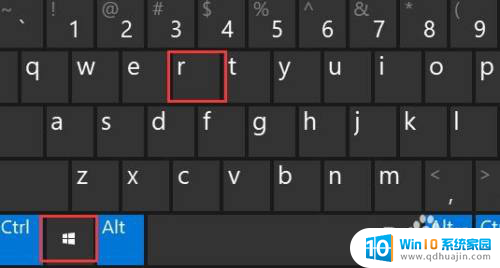
2.操作二:在打开运行界面中输入:msinfo32 命令,确定或回车,可以快速打开系统信息,操作如下
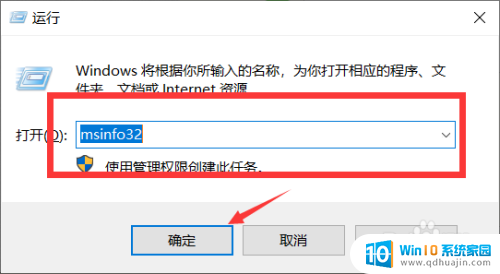
3.操作三:系统信息窗口,左侧有几个选项。分别是系统摘要,硬件资源、组件、软件环境,大家可以分别展开这些项进行查看,操作如下。
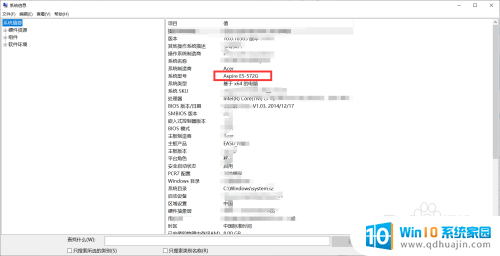
以上就是查看电脑型号的cmd命令的全部内容,碰到同样情况的朋友们赶紧参照小编的方法来处理吧,希望能够对大家有所帮助。





